
- Автоматизация
- Антропология
- Археология
- Архитектура
- Биология
- Ботаника
- Бухгалтерия
- Военная наука
- Генетика
- География
- Геология
- Демография
- Деревообработка
- Журналистика
- Зоология
- Изобретательство
- Информатика
- Искусство
- История
- Кинематография
- Компьютеризация
- Косметика
- Кулинария
- Культура
- Лексикология
- Лингвистика
- Литература
- Логика
- Маркетинг
- Математика
- Материаловедение
- Медицина
- Менеджмент
- Металлургия
- Метрология
- Механика
- Музыка
- Науковедение
- Образование
- Охрана Труда
- Педагогика
- Полиграфия
- Политология
- Право
- Предпринимательство
- Приборостроение
- Программирование
- Производство
- Промышленность
- Психология
- Радиосвязь
- Религия
- Риторика
- Социология
- Спорт
- Стандартизация
- Статистика
- Строительство
- Технологии
- Торговля
- Транспорт
- Фармакология
- Физика
- Физиология
- Философия
- Финансы
- Химия
- Хозяйство
- Черчение
- Экология
- Экономика
- Электроника
- Электротехника
- Энергетика
Лабораторная работа №4. Ход выполнения работы
Лабораторная работа №4
Тема:Создание рисунков и кривых в Corel Draw.
Цель: Научиться создавать и корректировать рисунки в Corel Draw с использованием кривых на примере создания значка радиоактивности.
Ход выполнения работы
| ВЫПОЛНЯЕМОЕ ДЕЙСТВИЕ | РЕЗУЛЬТАТ |
|
| |
| Первая | 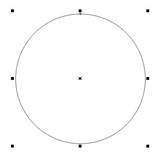
|
| Вторая | 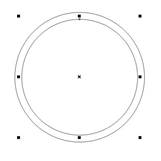
|
| Третья | 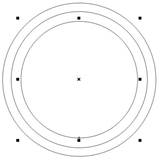
|
| Четвертая | 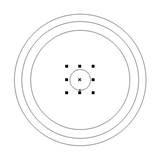
|
| Пятая | 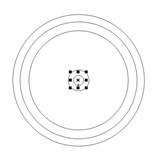
|
| 2. Далее выделяем 3ью и 4ую окружности и с помощью кнопочки Back Minus Front "обрезаем". | 
|
| Должно получиться вот что: | 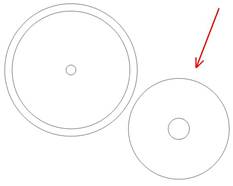
|
| 3. Закрашиваем окружности по схеме: 1ая - чёрный, 2ая - жёлтый, То, что у нас получилось в результате шага №2 не закрашиваем, оставляем без заливки, 5ая - чёрный. | 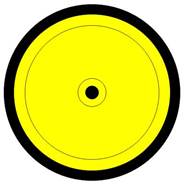
|
| 4. Выставляем направляющую линию. (она нам пригодится) | 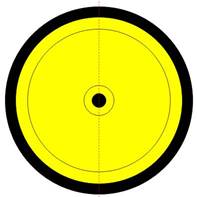
|
| 5. С помощью инструмента Bezier Tool рисуем линию, как показано на рисунке: | 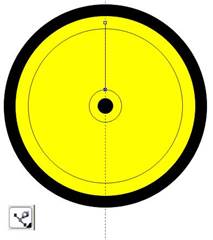
|
| 6. Переносим центр вращения этой линии в центр (простите за повторение) самой маленькой окружности (5ой) и с помощью вращения (Rotate) дублируем эту линию под углом 30 градусов, как показано на рисунке ниже: | 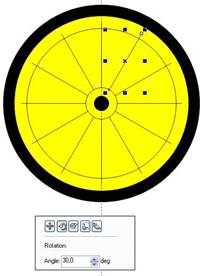
|
| 7. На этом рисунке толстыми линиями выделены линии, которые нам понадобятся, остальные - нужно удалить. | 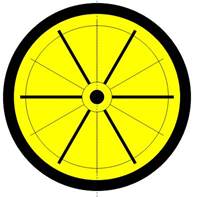
|
| Вот, что должно получиться: | 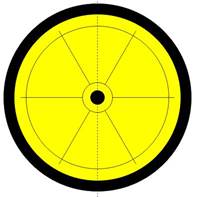
|
| 8. Рисуем с помощью инструмента Bezier Tool такую вот фигуру по контурам линий, что мы оставили, как на рисунке: | 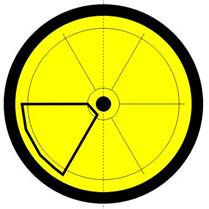
|
| Толщину линий указывать не обязательно. | |
| Далее перемещаем центр вращения (как в шаге №6) этой фигуры в центр (простите ещё раз за повторение) самой маленькой окружности (5ой). Вот, что должно быть: | 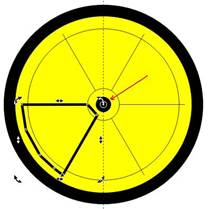
|
| С помощью ручного вращения (то бишь вращения вручную, мышкой, а не инструментом Rotate) дублируем эту фигуру по контурам линий следующим образом: | 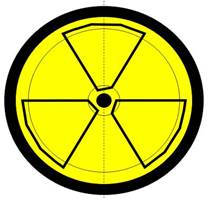
|
| 9. Теперь выделяем эти фигуры и пончик, который получился в результате шага №2. | 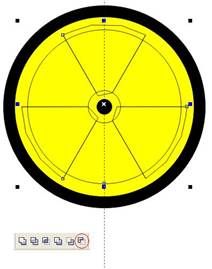
|
| "Обрезаем" пончик, у вас должно получиться вот что: | 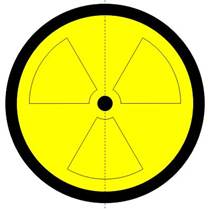
|
| 10. Закрашиваем и получаем значок: | 
|
| Также его можно приукрасить бликом и жёлтой тенью и добавить надпись: | |
|
| |
|
|
|
© helpiks.su При использовании или копировании материалов прямая ссылка на сайт обязательна.
|
